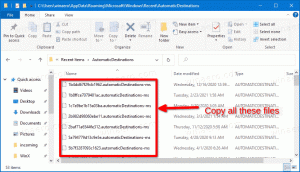Ändra bildspelslängden på låsskärmen i Windows 10
Windows 10 har en snygg funktion som heter Lock Screen Slideshow som låter dig spela upp ett bildspel med bilder från ditt bildbibliotek när du låser din PC/Surfplatta. Låt oss återvända till det förflutna för ett ögonblick, och du kommer att se att den här funktionen (tidigare känd som "Bildram") hade många anpassningsbara parametrar. Idag kommer vi att se hur du konfigurerar Låsskärm Slideshow Duration i Windows 10.
Annons
Först och främst måste du aktivera funktionen Lock Screen Slideshow. Det behandlas i detalj i följande artikel:
Ändra bakgrund för låsskärm i Windows 10
Kort sagt, du behöver göra följande.
- Öppna Inställningar.
- Gå till Personalisering -> Låsskärm.

- Under Bakgrund till höger måste du välja alternativet Bildspel. Detta gör att du kan ha ett bildspel som bakgrund på din låsskärm. Det kommer att spela upp bilder från mapparna du inkluderar. Klicka på "Lägg till en mapp" för att lägga till en ny mapp med bilder som kommer att cyklas på låsskärmen:

 Länken Avancerade bildspelsinställningar under mapplistan låter dig justera beteendet för bildspelet. Du kanske vill justera dem:
Länken Avancerade bildspelsinställningar under mapplistan låter dig justera beteendet för bildspelet. Du kanske vill justera dem:
Nu kan du konfigurera Lås bildspelets varaktighet. Här är hur.
Hur man ändrar bildspelslängden på låsskärmen i Windows 10
För att ändra varaktigheten för bildspel på låsskärmen i Windows 10, gör följande.
- Öppna Registereditorn (se hur).
- Navigera till följande nyckel:
HKEY_CURRENT_USER\Software\Microsoft\Windows\CurrentVersion\Lock Screen
Tips: Du kan komma åt önskad registernyckel med ett klick.
- Här bör du skapa ett nytt 32-bitars DWORD-värde som heter "SlideshowDuration". Värdedata för denna parameter är varaktigheten, uttryckt i millisekunder. Observera att när du ställer in värdet för SlideshowDuration bör du ange det i decimalbas.
Obs: Även om du är det kör 64-bitars Windows du måste fortfarande skapa ett 32-bitars DWORD-värde. I följande exempel ställer jag in parametern SlideshowDuration till 60000, vilket betyder 60 sekunder, (60*1000=1 minut).
I följande exempel ställer jag in parametern SlideshowDuration till 60000, vilket betyder 60 sekunder, (60*1000=1 minut).
Med denna enkla justering kommer du att kunna begränsa tiden som bildspelet spelas upp.
Du kan konfigurera den här funktionen med Winaero Tweaker. Gå till Boot and Logon\Lock Screen Slide Show Duration som visas nedan.

Du kan hämta appen här: Ladda ner Winaero Tweaker.